
1. Link tải xuống trực tiếp
LINK TẢI GG DRIVE: LINK TẢI 1 ![]()
LINK TẢI GG DRIVE: LINK TẢI 2![]()
LINK TẢI GG DRIVE: LINK DỰ PHÒNG ![]()
Snapchat vẫn là một trong những ứng dụng nhắn tin đa phương tiện phổ biến nhất trên thế giới. Và bây giờ bạn thậm chí có thể tạo bộ lọc Snapchat của riêng mình.
Bộ lọc địa lý (geofilters) của Snapchat chỉ hoạt động ở một số địa điểm nhất định và nói chung chỉ khả dụng trong một thời gian giới hạn.
Bạn có muốn tạo bộ lọc Snapchat cho đám cưới, tiệc sinh nhật hoặc sự kiện xã hội khác không? Trong bài viết này, Làm cho kỹ thuật dễ dàng hơn chỉ cho bạn cách sử dụng tính năng Geofilter để tạo bộ lọc Snapchat.
Cách tạo bộ lọc Snapchat
Nếu bạn đang tìm cách thu hút sự chú ý của công ty hoặc tổ chức một sự kiện đặc biệt, bộ lọc Snapchat trả phí là cách để đi. Mặt khác, bạn cũng có thể tạo bộ lọc cộng đồng miễn phí bao gồm vị trí (thành phố, trường đại học, địa danh hoặc địa điểm công cộng khác) hoặc thời điểm (thể thao, buổi hòa nhạc, v.v.)
Bạn có thể tạo bộ lọc Snapchat trong trình duyệt web hoặc thông qua ứng dụng Snapchat. Khi bạn đã tạo và gửi một bộ lọc, bạn sẽ nhận được phản hồi từ Snapchat trong vòng vài giờ cho biết liệu nó đã được phê duyệt hay chưa.
Cách tạo bộ lọc Snapchat trực tuyến
Nếu bạn muốn tạo bộ lọc Snapchat từ máy tính của mình, chỉ cần làm theo các bước đơn giản dưới đây. Lần đầu tiên truy cập trang web Sáng tạo của riêng bạn từ Snapchat:
https://create.snapchat.com/org/guest/purchase/choose-product… và lựa chọn Tạo bộ lọc từ phía bên trái của màn hình để bắt đầu thiết kế.
1. Chọn một thiết kế
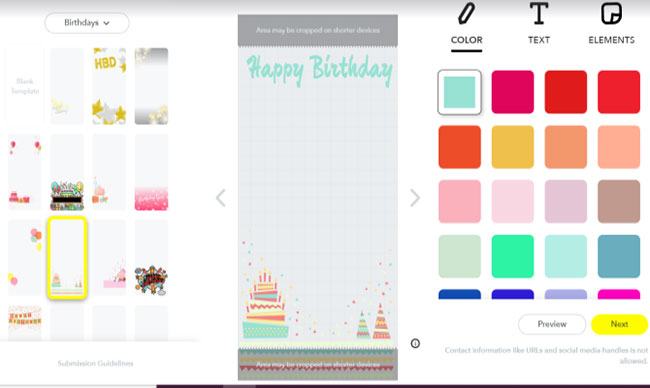
Nếu bạn đã thiết kế bộ lọc của riêng mình, hãy nhấp vào Tải lên của riêng bạn. Nếu không, hãy chọn chủ đề cho bộ lọc từ menu. Các tùy chọn có sẵn là Lễ kỷ niệm, tắm em bé, sinh nhật, ngày trò chơi, Vân vân.
Sau khi chọn chủ đề, bạn có thể chọn từ một trong các mẫu bộ lọc địa lý Snapchat tuyệt vời ở bên trái màn hình. Tiếp theo, chọn bảng màu ở bên phải màn hình, viết nội dung mới, chọn phông chữ và tải lên hình ảnh khi cần thiết. Bạn cũng có thể thêm Bitmoji hoặc Friendmoji.
Khi bộ lọc trông theo cách bạn muốn, hãy nhấp vào Kế tiếp.
2. Lập kế hoạch bộ lọc và bản vẽ hàng rào địa lý

Trong màn hình tiếp theo, bạn sẽ cần chỉ định thời gian bắt đầu và kết thúc cho bộ lọc của mình. Bạn cũng có thể chọn Sự kiện lặp lại Để bộ lọc chạy vào các thời điểm khác nhau hàng ngày hoặc hàng tuần.
Chọn Kế tiếp Vẽ hàng rào địa lý (ranh giới ảo xung quanh khu vực địa lý thực). Inside Geofence là nơi người dùng Snapchat có thể tìm thấy bộ lọc.
3. Xác nhận và thanh toán
Khi bạn hài lòng với hàng rào địa lý bạn đã tạo, hãy nhấp vào Thủ tục thanh toán. Từ đây, đặt tên cho bộ lọc của bạn, nhập thông tin thanh toán, sau đó nhấn Chọn. Theo dõi hộp thư đến email của bạn để nhận thông báo phê duyệt từ Snapchat.
Cách tạo bộ lọc Snapchat trong ứng dụng
Bạn cũng có thể tạo bộ lọc địa lý Snapchat thông qua ứng dụng Snapchat chính thức. Thật không may, bạn chỉ có thể sử dụng tính năng này với iPhone.
1. Chọn một thiết kế
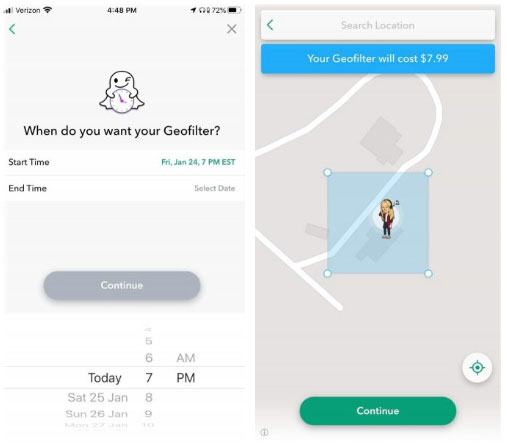
Khi bạn đã quyết định thiết kế của mình, bạn sẽ cần nhập thời gian bắt đầu và kết thúc cho bộ lọc tùy chỉnh của mình. Chọn tiếp tục để tạo một hàng rào địa lý hiển thị để hiển thị bộ lọc.
3. Xác nhận và thanh toán
Sau khi bạn đã đồng ý với giá bộ lọc, hãy chọn tiếp tục. Chọn mua, tựa vào, bám vào từ trang tóm tắt, sau đó thực hiện thanh toán. Sau khi nhận được email chấp thuận, bộ lọc của bạn sẽ được lên lịch chính thức.
